Mengambil screenshot di laptop dengan sistem operasi Windows 10 sebenarnya sangat mudah dilakukan.
Fitur tangkapan layar sudah menjadi bagian penting dari penggunaan komputer, baik untuk menyimpan gambar maupun merekam tampilan tertentu.
Salah satu kegunaan utamanya adalah untuk menyimpan informasi penting yang muncul saat kamu sedang menggunakan laptop atau PC.
Cara Screenshot di Laptop Windows 10
Ada beberapa metode yang bisa kamu gunakan untuk mengambil screenshot di Windows 10. Jika kamu belum tahu caranya, berikut panduan lengkap yang bisa kamu ikuti.
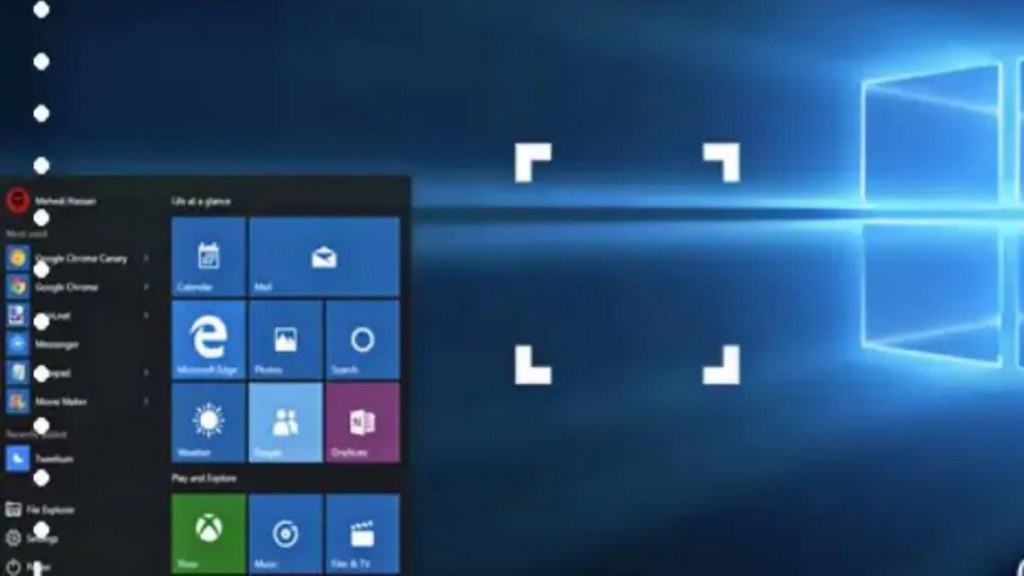
1. Tekan Tombol Print Screen
Metode paling umum dan mudah adalah dengan menekan tombol “Print Screen” atau “PrtScn” yang biasanya ada di bagian kanan atas keyboard.
Setelah ditekan, hasil tangkapan layar akan tersimpan di clipboard. Kamu tinggal buka aplikasi seperti Paint, lalu tekan Ctrl + V untuk menempelkannya dan menyimpannya.
2. Gunakan Alt + PrtScn untuk Menangkap Layar Aktif
Kalau kamu hanya ingin menangkap tampilan dari satu jendela aplikasi yang sedang kamu buka, cukup tekan kombinasi Alt + PrtScn.
Hasilnya akan tersimpan di clipboard dan bisa langsung ditempelkan di aplikasi pengolah gambar atau dokumen seperti Word.
3. Screenshot Jendela Aktif dengan Alt + Fn + PrtScn
Beberapa laptop memerlukan kombinasi tambahan yaitu Alt + Fn + PrtScn agar perintah screenshot bekerja. Kombinasi ini akan menangkap hanya jendela yang sedang kamu gunakan, tanpa area lain di layar.
4. Gunakan Snipping Tool
Windows 10 dilengkapi dengan aplikasi Snipping Tool, yang memungkinkan kamu memilih area tangkapan secara bebas.
Kamu bisa memilih untuk menangkap layar penuh, sebagian area, jendela tertentu, atau membuat bentuk bebas sesuai keinginan.
5. Kombinasi Tombol Windows + Shift + S
Tekan Windows + Shift + S untuk mengakses fitur Snip & Sketch. Layar akan sedikit meredup, dan kamu bisa memilih area yang ingin diambil.
Hasilnya otomatis tersimpan di clipboard dan bisa langsung kamu tempelkan atau simpan melalui aplikasi pengolah gambar.
6. Menggunakan Game Bar
Khusus buat kamu yang hobi bermain game, Windows 10 punya fitur Game Bar. Untuk mengaksesnya, tekan Windows + G.
Setelah terbuka, klik ikon kamera untuk mengambil screenshot dari layar permainan yang sedang berlangsung.
7. Menggunakan Aplikasi Screenshot Pihak Ketiga
Kalau kamu butuh fitur screenshot yang lebih lengkap, kamu bisa coba aplikasi pihak ketiga seperti Lightshot, Greenshot, atau ShareX.
Aplikasi-aplikasi ini memberikan berbagai opsi seperti editing cepat, upload otomatis, atau pengaturan format gambar.
8. Tombol Pintas Khusus di Keyboard Laptop
Beberapa laptop menyediakan tombol khusus untuk mengambil screenshot. Biasanya berada di antara tombol fungsi (F1–F12) atau terintegrasi dengan tombol lain. Cek panduan pengguna laptop kamu untuk mengetahui letak tombol screenshot ini.
9. Gunakan Aplikasi Microsoft Office
Kalau kamu sering menggunakan Microsoft Word atau PowerPoint, kamu bisa langsung ambil screenshot lewat aplikasi ini.
Caranya, buka tab Insert, lalu pilih Screenshot. Hasil tangkapan akan langsung muncul di dokumen kamu.
Penutup
Itulah berbagai cara yang bisa kamu gunakan untuk melakukan screenshot di laptop Windows 10. Kamu bisa pilih metode yang paling cocok dengan kebutuhan.
baik itu cara cepat pakai tombol, hingga penggunaan aplikasi tambahan dengan fitur yang lebih canggih. Semoga artikel ini bisa membantu kamu menangkap layar dengan lebih mudah dan efisien!





